excel表格去除密码怎么设置|excel表格除去密码的方法
时间:2017-03-16 来源:互联网 浏览量:
平常我们有一些重要的excel文件都会设置密码,但是时间长了,也就不显得这么重要了,这时该怎么取消密码呢,下面就跟大家说说excel表格去除密码怎么设置。
excel表格除去密码的方法:
这里以excel2007为例来介绍如何操作。单击EXCEL左上角的那个按钮。然后从下拉菜单中选择“另存为(A)”,再从下一级菜单中选择第一项“Excel工作簿(X)”。
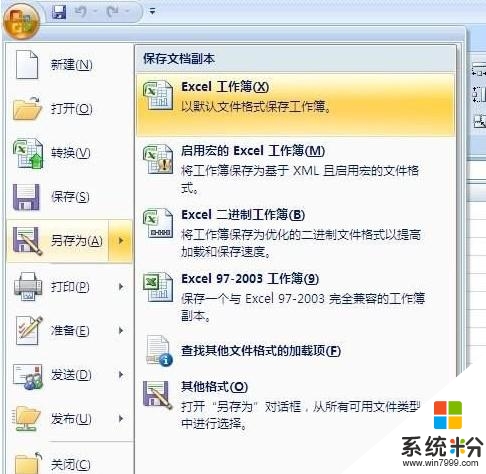
在“另存为”窗口中,单击左下角的“工具(L)”按钮,然后从弹出的菜单中选择“常规选项(G)...”。
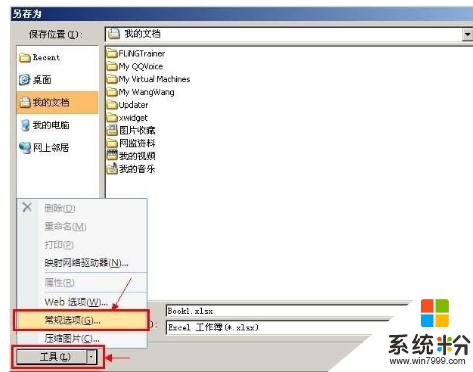
在“常规选项”窗口的“文件共享”下的“打开权限密码(O)”(打开该文件时需要输入的密码)、“修改权限密码(M)”(打开后如果想修改内容,会提示输入的密码)输入框中输入密码,两个密码可以不一致,可以只输入其中一个密码。然后单击“确定”按钮,之后可能会提示要求重复输入密码,再重新输入一下即可。
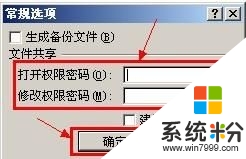
单击“另存为”窗口中的“保存”按钮,下次再打开或修改该excel工作簿的时候会有密码提示。
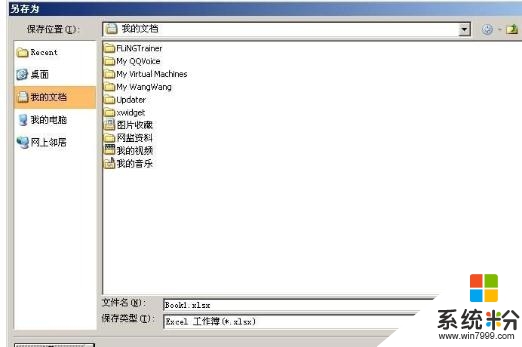
如果您需要取消以前的密码,也是用上述操作来完成,只是在设置密码的时候,什么都不输入,保持打开密码和修改密码为空即可。
【excel表格去除密码怎么设置】这就跟大家分享完了,还有其他的电脑操作系统下载后使用的疑问,或者使用技巧需要理解的话,欢迎上系统粉查看解决的方法。
我要分享:
相关教程
- ·表格设置密码怎么设置 Excel表格怎么设置密码保护
- ·excel表格加密码怎么设置密码 Excel如何设置保护密码
- ·EXCEL表格中身份证号码怎么输上去的方法 如何在EXCEL表格中输入身份证号
- ·怎么把表格设置密码 Excel如何设置工作表保护密码
- ·excel表格怎么数字求和,excel表格设置求和的方法
- ·如何设置excel表格;怎么设置表格的行高列宽
- ·windows2016标准版激活密钥 Windows Server 2016 Standard Key购买渠道
- ·怎么办c盘的空间分到d盘 如何将C盘空间分配给D盘
- ·安卓模拟器可以root吗 模拟器root权限开启方法
- ·笔记本开麦克风没声音 笔记本麦克风没有声音
电脑软件教程推荐
- 1 windows2016标准版激活密钥 Windows Server 2016 Standard Key购买渠道
- 2 安卓模拟器可以root吗 模拟器root权限开启方法
- 3 分辨率电脑一般是多少 电脑屏幕分辨率一般为多少
- 4笔记本电脑怎么连无线wifi 笔记本电脑连不上网络的原因及解决方法
- 5redmibook怎么进入bios 小米笔记本bios设置方法
- 6极米投影仪笔记本投屏 极米手机投屏
- 7爱普生怎么设置彩色打印 爱普生打印机彩色照片打印设置步骤
- 8电脑如何更改息屏时间 如何在电脑上设置屏幕自动息屏时间
- 9cs vac无法验证你的会话 csgo vac无法验证您的游戏会话错误解决方案
- 10华为怎么保存长图截屏 华为手机如何进行滚屏截屏操作指南
最新电脑教程
- 1 windows2016标准版激活密钥 Windows Server 2016 Standard Key购买渠道
- 2 怎么办c盘的空间分到d盘 如何将C盘空间分配给D盘
- 3 安卓模拟器可以root吗 模拟器root权限开启方法
- 4笔记本开麦克风没声音 笔记本麦克风没有声音
- 5宏基快捷启动键 宏基笔记本U盘启动指南
- 6图片怎么调整分辨率 如何快速调整图片的分辨率
- 7华硕笔记本usb接口在哪里 华硕笔记本BIOS USB接口启用教程
- 8分辨率电脑一般是多少 电脑屏幕分辨率一般为多少
- 9怎么调闹铃声音 iphone手机闹钟音量调节方法
- 10笔记本电脑怎么连无线wifi 笔记本电脑连不上网络的原因及解决方法
